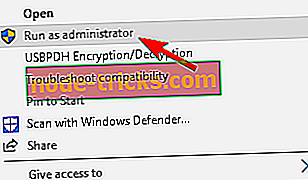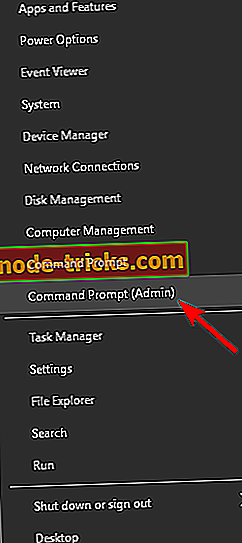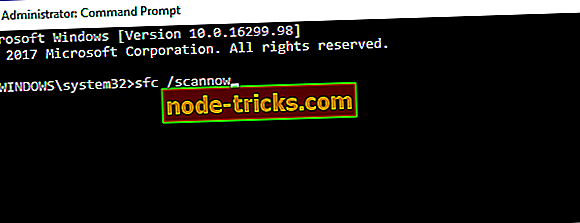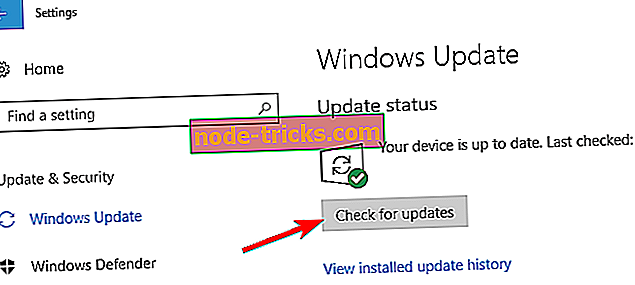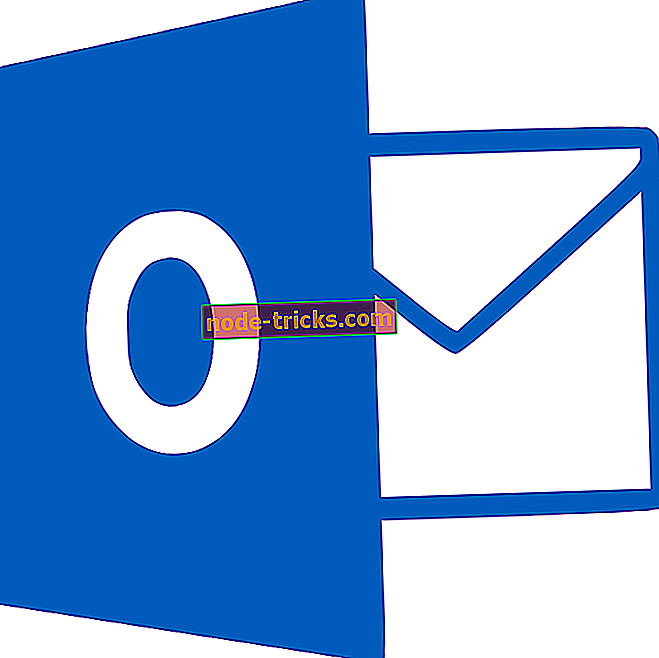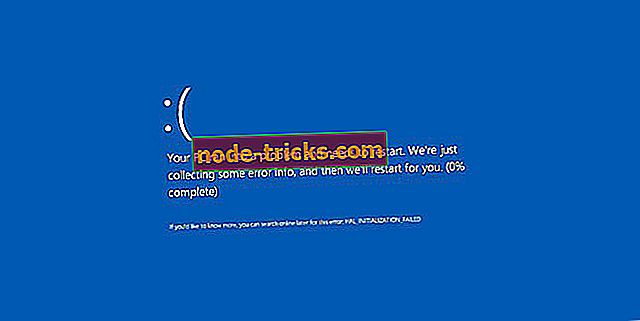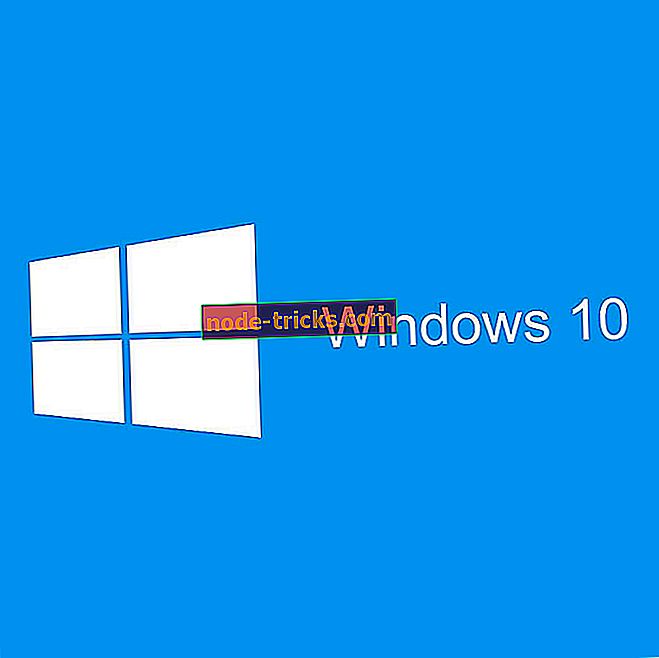إصلاح خطأ Xlive.dll في نظام التشغيل Windows 10 أو 8.1 أو 7
عند استخدام نظام التشغيل Windows 8 أو Windows 8.1 باعتباره نظام التشغيل الافتراضي لديك ، فمن المحتمل أن تواجه مشكلات مختلفة في النظام. هذه المشكلات عادة ما تكون مشكلات عدم توافق يمكن حلها بسهولة بمجرد تطبيق الحلول المناسبة. في هذا الصدد ، يمكننا الآن مناقشة مشاكل Windows 8 xlive.dll ، والتي يمكن معالجتها بسهولة إذا اخترت اتباع الإرشادات وتطبيقها من الأسفل.
خطأ نظام xlive.dll شائع جدًا في نظامي التشغيل Windows 8 و Windows 8.1 ، يتم عرض هذه المشكلة في مواقف مختلفة مثل: عند محاولة تثبيت برنامج أو برنامج جديد عند محاولة تشغيل لعبة جديدة ، أو حتى عند محاولة إيقاف التشغيل جهاز الكمبيوتر الخاص بك أو الجهاز.
لذلك ، إذا تلقيت رسالة خطأ مثل "لم يتم العثور على Xlive.dll" ، "فشل بدء تشغيل هذا التطبيق لأنه لم يتم العثور على xlive.dll. قد تؤدي إعادة تثبيت التطبيق إلى حل هذه المشكلة. "،" لا يمكن العثور على [PATH] xlive.dll "، أو" ملف xlive.dll مفقود. "، أو" لا يمكن بدء [التطبيق]. مكون مطلوب مفقود: xlive.dll. يرجى تثبيت [التطبيق] مرة أخرى. "وهذا يعني أن لديك مشاكل مع بروتوكول xlive.dll.
الآن ، قد تحدث هذه المشكلة لأنك قمت عن طريق الخطأ بإزالة ملف DLL xlive من نظام Windows 8 ، بسبب مشاكل في الأجهزة أو بسبب عدم توافق التوافق. ولكن ، لا تقلق ، كما هو موضح في الأسطر أدناه ، سأحاول أن أوضح لك كيفية حل مشكلة Windows 8 و Windows 8.1 بسهولة.
Xlive.dll هو مكون مهم في Games for Live ، وإذا كان هذا الملف مفقودًا ، فلن تتمكن من تشغيل ألعاب معينة. نظرًا لأن هذا قد يمثل مشكلة كبيرة ، سنغطي في هذه المقالة المشكلات التالية:
- X live.dll GTA 4، Dirt 3، Fallout 3، Virtua Tennis 4، Batman Arkham City، Resident Evil 5، T ekken x S treet F ighter، O peration F lashpoint R ed R iver، Operation Raccoon City، Street Fighter 4، Dark Souls و Halo 2 و Kane و Lynch و Lost Planet 2 و Bulletstorm و Gears of War - يرتبط هذا الملف بالعديد من الألعاب ، وإذا كان Xlive.dll مفقودًا ، فقد لا تتمكن من لعب ألعابك المفضلة. يؤثر هذا الخطأ على عشرات الألعاب ، ولكن يجب أن تكون قادرًا على إصلاحها باستخدام أحد حلولنا.
- تنزيل X live.dll - إذا كنت تواجه مشكلات مع Xlive.dll ، فإن أفضل إجراء هو تنزيل الملف مرة أخرى. إن تنزيل الملف من مواقع الطرف الثالث ليس هو الحل الأكثر أمانًا ، ومع ذلك ، يمكنك تنزيله مباشرةً من موقع Microsoft على الويب.
- لم يتم العثور على X live.dll ، مفقود ، لا يمكن العثور عليه - إذا كان هذا الملف مفقودًا من جهاز الكمبيوتر الخاص بك ، فقد لا تتمكن من تشغيل ألعاب معينة. قد تكون هذه مشكلة كبيرة ، ومع ذلك ، يجب أن تكون قادرًا على حل المشكلة عن طريق إعادة تثبيت الألعاب لـ Live والألعاب المتأثرة.
كيفية إصلاح xlive.dll ويندوز 8 القضايا
- تحميل العاب لايف
- التحقق من جهاز الكمبيوتر الخاص بك عن البرامج الضارة
- إجراء مسح SFC
- تثبيت آخر التحديثات
- تحديث برامج التشغيل الخاصة بك
- إجراء إصلاح النظام
- أعد تثبيت الألعاب لـ Xbox Live
الحل 1 - تحميل ألعاب Live
إذا كان ملف xlive.dll مفقودًا ، فقد تتمكن من حل المشكلة عن طريق تنزيل ألعاب Live وتثبيتها. يحتوي هذا التطبيق على الملفات الضرورية ، وعن طريق تثبيته ، يجب أن تحل المشكلة. ضع في اعتبارك أن العديد من مواقع الويب الخاصة بالأطراف الثالثة تعرض عليك تنزيل Xlive.dll ، لكن هذه المواقع ليست موثوقة وآمنة دائمًا في الاستخدام ، لذلك يجب عليك الابتعاد عنها.
لحل هذه المشكلة ، تحتاج فقط إلى تنزيل Games for Live مباشرة من موقع Microsoft على الويب. بمجرد تنزيل الحزمة ، يجب عليك القيام بما يلي لتثبيته:
- انقر بزر الماوس الأيمن فوق ملف التثبيت واختر تشغيل كمسؤول من القائمة.
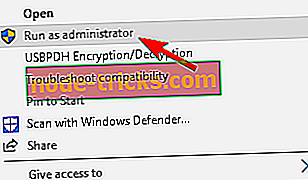
- اتبع الإرشادات التي تظهر على الشاشة لتثبيت التطبيق.
بمجرد تثبيت التطبيق ، يجب حل المشكلة وستبدأ لعبتك في العمل مرة أخرى دون أي مشاكل. أبلغ عدد قليل من المستخدمين أنهم اضطروا إلى نسخ xlive.dll من دليل C: WindowsSysWOW64 إلى دليل C: WindowsSystem32 لإصلاح المشكلة ، لذلك تأكد من تجربة ذلك أيضًا.
إذا كنت لا تزال تواجه مشكلات مع ملفات .dll على جهاز الكمبيوتر الخاص بك ، فنحن نوصيك بشدة بتنزيل هذه الأداة (آمنة بنسبة 100٪ واختبرناها) لإصلاح مشكلات الكمبيوتر المختلفة ، مثل ملفات .dll المفقودة أو التالفة ولكن أيضًا فقدان الملفات و البرمجيات الخبيثة.
الحل 2 - التحقق من جهاز الكمبيوتر الخاص بك عن البرامج الضارة
عادةً ما تكون ملفات dll المفقودة علامة على إصابة البرامج الضارة ، وإذا كان xlive.dll مفقودًا من جهاز الكمبيوتر الخاص بك ، فمن المحتمل أن يكون جهاز الكمبيوتر الخاص بك مصابًا. لإصلاح المشكلة ، تأكد من فحص جهاز الكمبيوتر الخاص بك باستخدام برنامج مكافحة الفيروسات ومعرفة ما إذا كان ذلك يعمل على حل المشكلة. هناك العديد من أدوات مكافحة الفيروسات الرائعة المتاحة ، ولكن في الوقت الحالي ، فإن أفضل الأدوات المتاحة في السوق هي BullGuard و Bitdefender ، لذا تأكد من تنزيلها وتجربتها.
- تنزيل الآن Bullguard (تنزيل مجاني)
- قم بتنزيل Bitdefender Antivirus بسعر خاص 50٪
بعد فحص جهاز الكمبيوتر الخاص بك وإزالة البرامج الضارة ، تحقق مما إذا كانت المشكلة لا تزال قائمة.
الحل 3 - إجراء مسح SFC
في بعض الأحيان يمكن أن تصبح xlive.dll مفقودة بسبب تلف الملف. يعد تلف الملفات مشكلة شائعة نسبيًا ، ولكن يمكنك بسهولة إصلاح الملفات التالفة عن طريق إجراء فحص SFC. للقيام بذلك ، اتبع الخطوات التالية:
- افتح موجه الأوامر كمسؤول. للقيام بذلك ، انقر بزر الماوس الأيمن فوق الزر "ابدأ" واختر موجه الأوامر (المسؤول) . إذا كان Command Prompt غير متوفر ، فلا تتردد في استخدام PowerShell (المسؤول) بدلاً من ذلك.
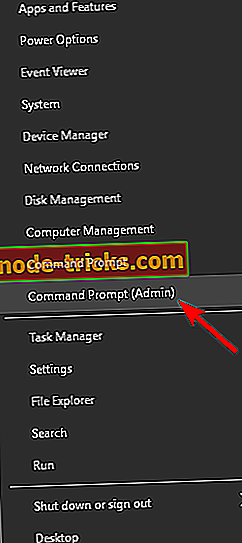
- بمجرد بدء تشغيل موجه الأوامر ، أدخل sfc / scannow واضغط على Enter لتشغيله.
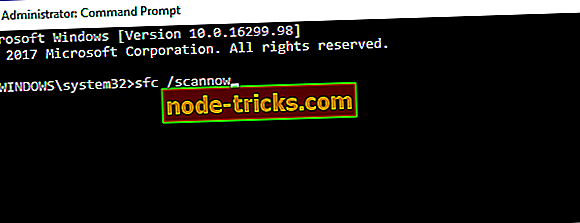
- سيبدأ مسح SFC الآن. قد تستغرق هذه العملية 15 دقيقة أو أكثر ، لذلك لا تقاطعها.
بمجرد فحص SFC في حالة الانتهاء ، تحقق من استمرار ظهور المشكلة.
الحل 4 - تثبيت آخر التحديثات
إذا كان xlive.dll مفقودًا ، فقد تتمكن من حل هذه المشكلة عن طريق تثبيت آخر التحديثات. يقوم Windows 10 عادةً بتثبيت آخر التحديثات تلقائيًا ، ولكن يمكنك التحقق من التحديثات يدويًا عن طريق القيام بما يلي:
- افتح تطبيق الإعدادات بالضغط على مفتاح Windows + I.
- عند فتح تطبيق الإعدادات ، انتقل إلى قسم التحديثات والأمان .

- انقر على زر التحقق من وجود تحديثات .
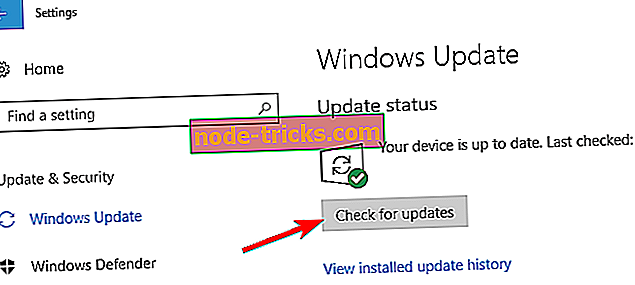
في حالة توفر أي تحديثات ، سيقوم Windows بتنزيلها وتثبيتها في الخلفية. بمجرد تثبيت التحديثات ، تحقق من حل المشكلة.
الحل 5 - تحديث برامج التشغيل الخاصة بك
قم بتحديث برامج التشغيل للأجهزة من أجل معالجة مشكلات عدم التوافق وإعادة تثبيت البرامج أو الألعاب التي أبلغت عن مشكلة xlive.dll. لتحديث برامج التشغيل الخاصة بك ، تحتاج إلى تنزيل برامج التشغيل للجهاز المطلوب من موقع الشركة المصنعة.
نوصي بشدة أيضًا بتحديث برنامج تشغيل TweakBit (مُعتمد من قِبل Microsoft و Norton) لتنزيل جميع برامج التشغيل القديمة على جهاز الكمبيوتر الخاص بك تلقائيًا. ستعمل هذه الأداة على الحفاظ على أمان نظامك حيث يمكنك تنزيل وتثبيت إصدار برنامج التشغيل الخاطئ يدويًا.
الحل 6 - إجراء إصلاح النظام
إذا كنت تواجه مشكلات مع xlive.dll ، فقد تتمكن من حل المشكلة عن طريق إجراء إصلاح للنظام. للقيام بذلك ، أدخل قرص تثبيت Windows 8 / Windows 8.1 وقم بتشغيل خيار " إصلاح النظام " لاستعادة نظام التشغيل Windows وإصلاحه.
ضع في اعتبارك أن هذا حل جذري ويجب عليك استخدامه فقط إذا لم تتمكن الحلول الأخرى من حل المشكلة.
الحل 7 - إعادة تثبيت الألعاب لـ Live
أبلغ قليل من المستخدمين عن حل المشكلة ببساطة عن طريق إلغاء تثبيت Games for Live وجميع الألعاب المرتبطة بها. بعد أن قمت بإلغاء تثبيت كل من Games for Live والألعاب ذات الصلة ، تحتاج إلى تثبيت Games for Live مرة أخرى. الآن تثبيت الألعاب إشكالية مرة أخرى ومعرفة ما إذا كان هذا يحل المشكلة.
هذا حل بسيط ، ولكن في بعض الأحيان يمكن لإعادة التثبيت إصلاح هذا والعديد من المشاكل الأخرى ، لذلك تأكد من تجربتها.
حسنًا ، يجب أن تقوم إحدى هذه الطرق بحل مشكلة Windows 8 الخاصة بك. إذا كنت لا تزال تتعامل مع هذه المشكلة ، فلا تتردد في استخدام قسم التعليقات من الأسفل لمشاركة أفكارك معنا وسنحاول مساعدتك في أسرع وقت ممكن مع حل استكشاف الأخطاء وإصلاحها متوافق.